1-4 多文档界面处理(3)
发布时间:2019-09-07 08:12:33编辑:auto阅读(2059)
5. 通过类的属性进行数据传值
此次案例我们改变本节案例(1)数据传值的方法,通过建立类的属性将数据传递过去。
u 实验步骤(1):
为传值目标窗口Form3定义相关属性信息如下:
|
public partial class Form3 : Form
{
public Form3()
{
InitializeComponent();
}
//建立私有变量
private string some_name, email_address, topic, option;
//属性姓名
public string SomeName
{
get
{
return some_name;
}
set
{
some_name = value;
}
}
//属性电子邮件
public string Someemail
{
get
{
return email_address;
}
set
{
email_address = value;
}
}
//属性主题
public string Sometopic
{
get
{
return topic;
}
set
{
topic = value;
}
}
//属性意见
public string Someoption
{
get
{
return option;
}
set
{
option = value;
}
}
private void Form3_Load(object sender, EventArgs e)
{
listBox1.Items.Add(SomeName);
listBox1.Items.Add(Someemail);
listBox1.Items.Add(Sometopic);
listBox1.Items.Add(Someoption);
}
} |
u 实验步骤(2):
修改录入数据窗口Form2的button1_Click事件:
|
private void button1_Click(object sender, EventArgs e)
{
if (textBox1.Text == "" || textBox2.Text == "")
{
MessageBox.Show("姓名,或者邮件信息禁止为空!", "信息提示");
}
else
{
this.Hide();
Formcc2 childForm2 = new Formcc2();
childForm2.SomeName = textBox1.Text;
childForm2.Someemail = textBox2.Text;
childForm2.Sometopic = comboBox1.SelectedItem.ToString();
childForm2.Someoption = richTextBox1.Text;
//原来的代码内容:childForm3.Show();
//下面是更改后的代码内容
childForm2.MdiParent = this.MdiParent;
childForm2.Show();
}
} |
1-5 菜单和菜单组件
u 本节学习目标:
n 了解菜单栏、主菜单和子菜单三个概念
n 掌握菜单的快捷方式操作
n 掌握菜单分割条设置
n 学习菜单导航的实际应用
1-5-1 简介
菜单是软件界面设计的一个重要组成方面。它描述着一个软件的大致功能和风格。所以在程序设计中处理好、设计好菜单,对于一个软件开发是否成功有着比较重要的意义。菜单的本质就是提供了将命令分组的一致方法,使得用户易于访问,通过支持使用访问键启用键盘快捷方式,达到快速操纵软件系统的目的。
菜单从分类来说,可以分为菜单栏、主菜单和子菜单三个概念。如图1-26所示:
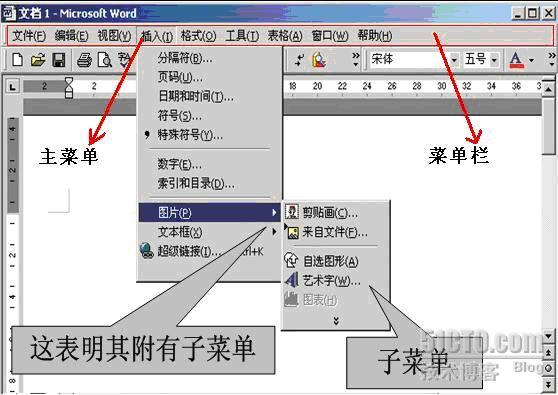
图1-26 菜单栏、主菜单与子菜单
1-5-2 菜单的实践操作
1.案例学习:建立简单的菜单
(1)建立Winform窗体并从工具箱的菜单和工具栏中拖放一个MenuStrip控件到窗体上。如图1-27所示:
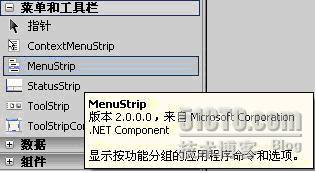
图1-27 拖放一个MenuStrip控件到窗体上
(2)可以直接点击MenuStrip控件填写主菜单及子菜单名称,但是需要注意菜单命名时候避免直接录入汉字的问题。因为如果直接键入汉字命名菜单,则该菜单项的Name属性将出现汉字,不利于C#的编程。如图1-28所示。
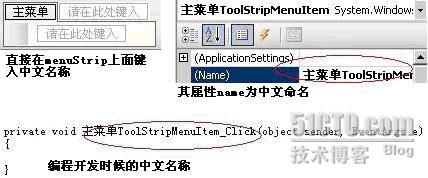
图1-28 直接的中文命名不利于程序开发
虽然上述设计不会出现代码错误,但是建议采用点击MenuStrip控件,选择该控件的Items属性,在展开的项目集合编辑器中直接设置的办法。如图1-29为打开Items属性后的项目集合编辑器。
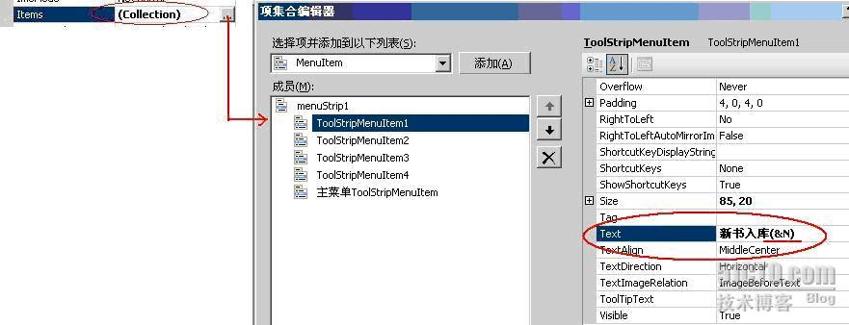
图1-29 打开items属性后的项目集合编辑器
(3)如果在命名时候在Text属性处键入“文件(&F)”,将会产生“文件(F)”的效果,&将被认为是快捷键的字符。运行时候为alt+f键执行。同理,子菜单在命名时候可以相同的效果。如图1-29中的Text属性所示。
(4)设置每个菜单项的ShortCutKeys属性。每个菜单项都有一个ShortCutKeys的属性,该项属性为用户自定义的快捷菜单组合键设置项。如图1-30所示,但注意在进行设置时候一方面要根据windows操作系统的常用快捷菜单设置,如退出一般是(alt+E),打开一般是(ctrl+O)等,另一方面至少需要一项修饰符和键的组合,否则将出错。
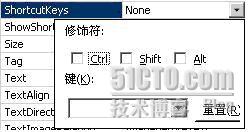
图1-30 设置菜单的快捷键
(5)在需要进行分割的时候,可以选择Separator选项进行功能性的分割,如图1-31所示。
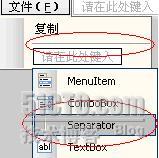
图1-31 为菜单设置分割条
(6)最后形成菜单效果如图1-32所示

图1-32 菜单最后效果
上一篇: python-selenum3 第六天—
下一篇: 2-3 选项卡控件
- openvpn linux客户端使用
51691
- H3C基本命令大全
51347
- openvpn windows客户端使用
41785
- H3C IRF原理及 配置
38556
- Python exit()函数
33031
- openvpn mac客户端使用
30055
- python全系列官方中文文档
28716
- python 获取网卡实时流量
23706
- 1.常用turtle功能函数
23629
- python 获取Linux和Windows硬件信息
21995
- Python搭建一个RAG系统(分片/检索/召回/重排序/生成)
2193°
- Browser-use:智能浏览器自动化(Web-Agent)
2887°
- 使用 LangChain 实现本地 Agent
2401°
- 使用 LangChain 构建本地 RAG 应用
2350°
- 使用LLaMA-Factory微调大模型的function calling能力
2909°
- 复现一个简单Agent系统
2355°
- LLaMA Factory-Lora微调实现声控语音多轮问答对话-1
3148°
- LLaMA Factory微调后的模型合并导出和部署-4
5176°
- LLaMA Factory微调模型的各种参数怎么设置-3
5002°
- LLaMA Factory构建高质量数据集-2
3575°
- 姓名:Run
- 职业:谜
- 邮箱:383697894@qq.com
- 定位:上海 · 松江
